Kuidas keelata ekraani teadustaja Windows 10
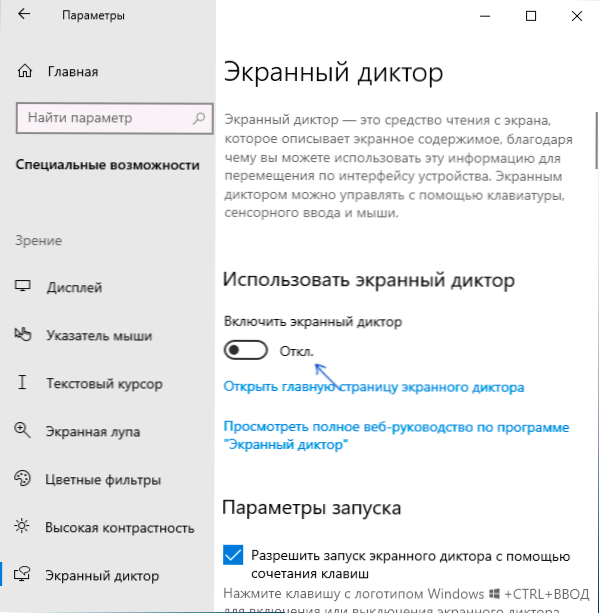
- 2405
- 591
- Mr. Salvador Ryan
Kui nüüd ja siis alustate Windows 10 ekraani teadustajat ja hakkab ekraanielemente hääletama või kui see sisse lülitatakse, võib see välja lülitada, võib see põhjustada ebamugavusi ja soovi selle funktsiooni välja lülitada.
Selles juhistes, üksikasjalikult ekraanikuulutaja lahtiühendamise kohta - kuidas heli hõlpsalt välja lülitada, kui see käivitatakse, või lülitage täielikult välja Windows 10 ekraaniuuringu, ilma et võtmed ühendaksid võimaluse, ühendades uuesti klahvid.
- Ekraani teadustaja heli välja lülitamiseks
- Kuidas ekraani teadustaja Windows 10 täielikult välja lülitada
- Videojuhised
Kuidas joosta väli diktaator välja lülitada
Kui vajutate võtmeid kogemata Võida+Ctrl+Enter, Ekraani teadustaja alustab automaatselt ja hakkab avaldama Windows 10 programmide ja liidese elemente. Mõnikord käivitatakse ekraanikuudutaja kohe süsteemi sissepääsu juures ja ei lülitu mingil moel välja. Kõigil neil juhtudel saate selle hõlpsalt välja lülitada järgmiste meetoditega:
- Vajutage klahve Windows + Sisestage - See ei pööra seda täielikult, kuid see kinni ja peatab praeguse elemendi hääle, kuni liigutate fookusesse teise kohta.
- Hoidke CAPS lukuklahvi ja vajutage ESC - See lülitab ekraani teadustaja välja.
- Minge saidile Windows 10 (Win+I võtmed), minge jaotisse Spetsiaalsed võimalused - ekraanikuudutaja ja tõlkida lüliti "Lülitage sisse ekraanikuudutaja" OTL -i asendis ".
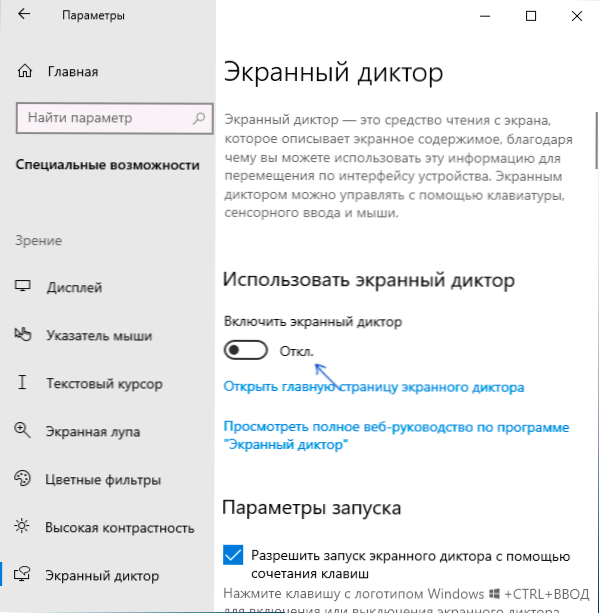
- Kui ekraanikuudutaja ekraan kuvatakse teavituspiirkonnas, saate seda vajutada hiire parema nupuga ja välja lülitada.
- Äärmuslikel juhtudel, kui miski ei aita, saate avada Windows 10 ülesannete dispetšeri (näiteks paremklõpsake nuppu Start ja eemaldage ülesanne protsessist "Ekraanilt lugemine" või jutustaja.Exe
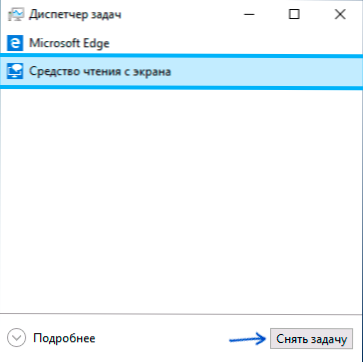
Kuidas ekraani teadustaja Windows 10 täielikult välja lülitada
Ekraani diktaatori täielikuks lahtiühendamiseks on kaks meetodit - ilma süsteemi sekkumiseta, muutes mitmeid sätteid ja ümbernimetades või muutes õigusi jutustajafailile.EXE, mis on ekraani diktaatori käivitatav ekraan. Alustame esimesest meetodist:
- Minge parameetritele - spetsiaalsed võimalused - ekraanikuudutaja, veenduge, et ekraanikuudutaja oleks lahti ühendatud, eemaldage märk "Laske ekraani diktaatori käivitamine võtmekombinatsiooni abil".
- Minge juhtpaneelile - spetsiaalsete võimaluste keskpunktile -, kasutades arvutit ilma kuvata. Veenduge, et kõik teksti hääletamise märgid eemaldatakse, muidu - eemaldage need ja rakendage sätted.
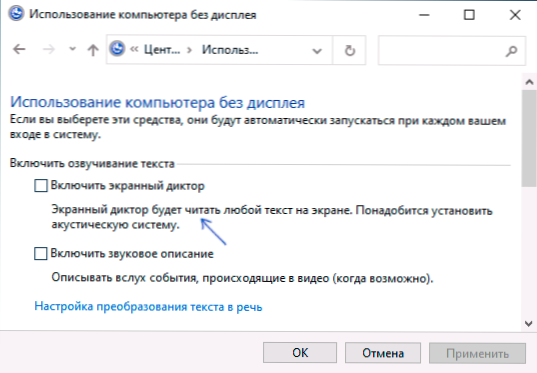
- Naaske keskuse põhilehele, et saada spetsiaalseid võimalusi ja minge jaotisse "Töö leevendamine". Kontrollige, kas ekraani teadustaja on sisse lülitatud, kui sisse lülitatakse, ühendage ja rakendage sätted.
Igaks juhuks märgin, et selle juhise esimese punkti saab teostada ka registrissektsiooni astudes
Hkey_current_user \ tarkvara \ Microsoft \ narraator \ noraamja parameetri väärtuse muutmine WINENTERLAUNCHENABLED peal 0.
Teine meetod hõlmab jutustajafaili ümbernimetamist.EXE, nii et Windows 10 ei saaks seda käivitada, kui ta üritab ekraani teadustajat sisse lülitada või muuta seda faili sama eesmärgi käivitamiseks. Protsess koosneb järgmistest sammudest:
- Peate saama omanikuks ja saama täielikud õigused failile juurdepääsu saamiseks C: \ Windows \ System32 \ jutustaja.Exe.
- Nimetage fail ümber kõigeks muuks või keelake õiguste korral faili lugemine ja täitmine praeguse kasutaja jaoks (jutustaja ekraani diktaatori protsess.Exe algab kasutaja nimel).
- Teise sammu saab käsitsi teha analoogia abil, mida kirjeldatakse käsul, mida on kirjeldatud usaldusühingult omanik ”ja kasutage seda üksust jutustajafailis.Exe.
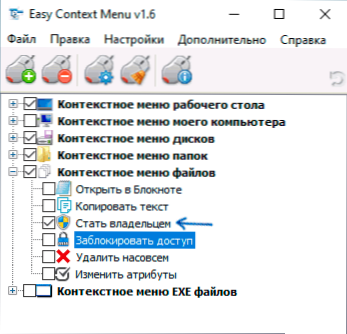
- Pärast faili omanikuks saamist minge selle atribuutidesse, avage vahekaart ja klõpsake nuppu "Muuda". Valige oma kasutajanimi ja määrake üksus "Lugemine ja täitmine" märk "Keelab", rakendage sätted.
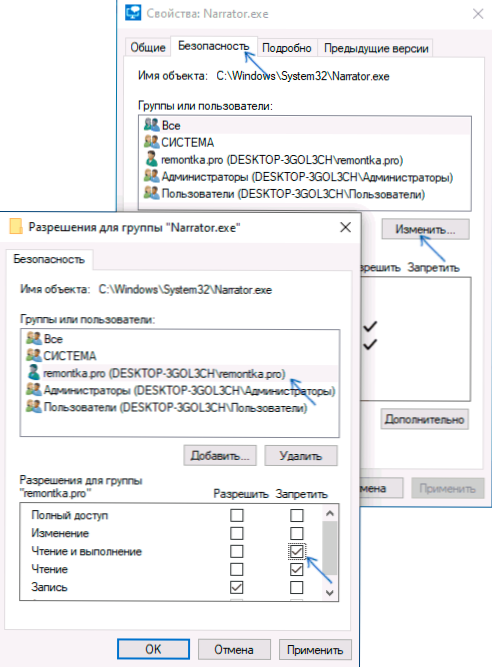
Nüüd ei saa faili käivitada ja seetõttu on ekraanikuudutaja täielikult lahti ühendatud. Võtke siiski arvesse, et Windows 10 värskendustega, eriti versiooni värskendamise korral, võib faili eraldusvõime taastada.
Diktori lahtiühendamine - videojuhend
Loodan, et teil õnnestus kõik vajalik. Kui midagi ei õnnestunud, nagu arvata, jagage kommentaarides teavet, võib olla võimalik leida täiendav meetod probleemi lahendamiseks.
- « Numbrid trükitakse tähtede asemel - kuidas seda parandada
- Pidev automaatse taastamise ja arvuti diagnoosimise ettevalmistamine Windows 10 -s - kuidas seda parandada »

